Visi mėgsta „iPhone“ žibintuvėlį, bet ar žinojote, kad galite rinktis kaip šviesu tu nori? Jei turite „iPhone 6S“ ar naujesnę ir naujausią „iOS“ versiją, galite pasirinkti Ryški šviesa , Vidutinė šviesa arba Silpna šviesa . Šiame straipsnyje aš jums parodysiu kaip pakeisti žibintuvėlio ryškumą kad galėtumėte pasirinkti jums tinkantį ryškumą.
Ar turite „iPhone 6S“ ar naujesnį? Tu gali tai padaryti.
Šią funkciją turi tik „iPhone“ su „3D Touch“, nes meniu rodomas tik tada, kai valdymo centre stipriai nuspaudžiate žibintuvėlio piktogramą. Jei turite „iPhone 6S“ ar naujesnę versiją ir „iOS 10“ ar naujesnę versiją, galite pakeisti „iPhone“ žibintuvėlio ryškumą.
Biblijos eilutė apie vaikų mokymą
Jei paspaudus piktogramą žibintuvėlio ryškumas nepasirodo, paspauskite stipriau! Iš pradžių tai gali pasijusti juokinga, ypač jei nesate įpratę spausti „iPhone“ ekrano, tačiau prie to priprasite.
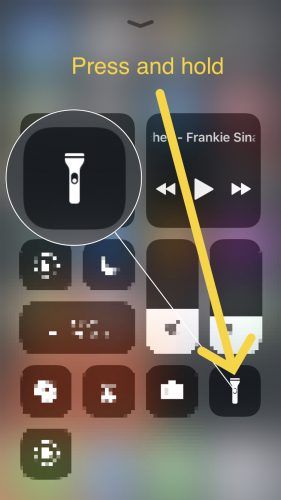
Kaip pakeisti „iPhone“ žibintuvėlio ryškumą?
Norėdami pakeisti „iPhone“ žibintuvėlio ryškumą, atidarykite Valdymo centrą perbraukdami aukštyn iš ekrano apačios ir tvirtai nuspauskite žibintuvėlio piktogramą. Pasirinkite Ryški šviesa , Vidutinė šviesa arba Silpna šviesa iš meniu ir žibintuvėlis įsijungs.
Išsamios „iOS 10“ instrukcijos
Pirmas, perbraukite aukštyn iš „iPhone“ ekrano apačios atidaryti Valdymo centrą. Apatiniame kairiajame kampe pamatysite žibintuvėlio piktogramą.
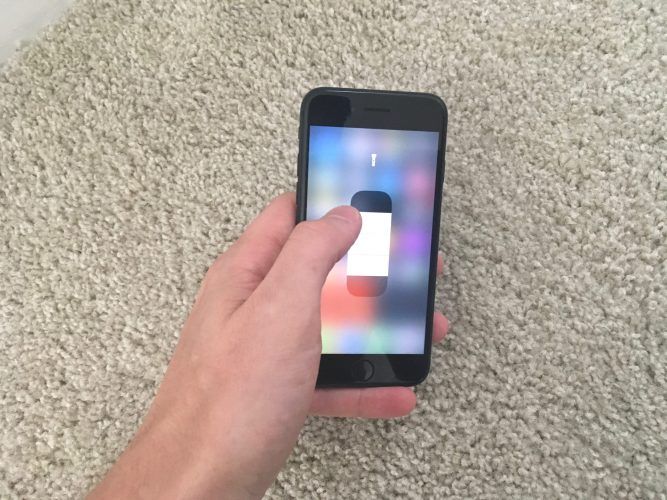
Jūs tikriausiai jau žinojote, kad palietus piktogramą žibintuvėlis bus įjungtas arba išjungtas, tačiau šis žingsnis jums gali būti naujas: Tvirtai nuspauskite žibintuvėlio piktogramą valdymo centre atidaryti žibintuvėlio ryškumo meniu.
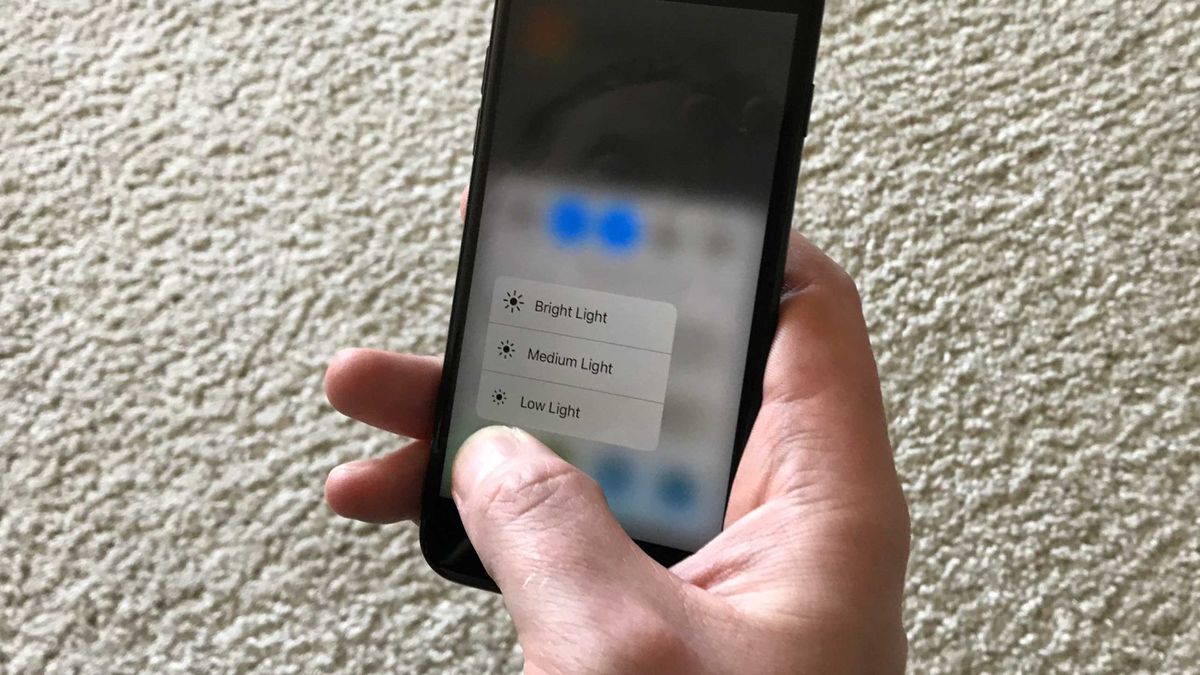
Žibintuvėlio ryškumo meniu galite pasirinkti, kokio ryškumo jums reikia žibintuvėlio prieš tai įjungi. Tai gali būti didelė pagalba tėvams, kuriems gali tekti ką nors rasti savo vaiko kambaryje, bet nenori jų pažadinti.
mano užrašai ištrinti „iPhone“
Palieskite Silpna šviesa , Vidutinė šviesa arba Ryški šviesa norėdami pasirinkti žibintuvėlio ryškumą, žibintuvėlis įsijungs.
Išsamios „iOS 11“ instrukcijos
Pirmas, atidarykite Valdymo centrą perbraukdami žemiau „iPhone“ ekrano apačios. Tada paspauskite ir palaikykite žibintuvėlio mygtuką kol jūsų „iPhone“ staiga vibruos.
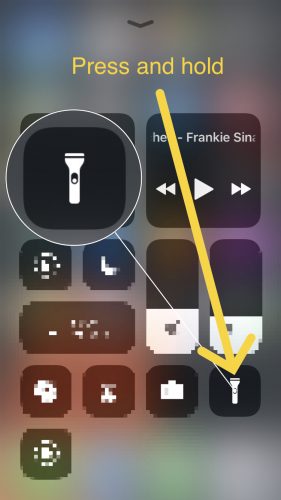
Pagaliau, pasirinkite norimą ryškumo lygį bakstelėdami arba vilkdami pirštą vertikaliai „iPhone“ ekrane. Kuo aukščiau einate slankikliu, tuo ryškiau sužibės jūsų „iPhone“ žibintuvėlis.
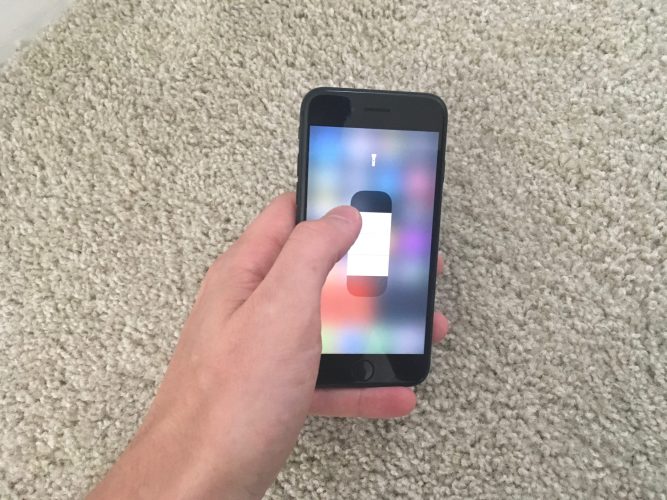
kaip užblokuoti savo numerį „iPhone“
Ar „iPhone“ išsaugo žibintuvėlio ryškumo nustatymą?
Taip ir ne. Kai pasirinksite ryškumo nustatymą, „iPhone“ žibintuvėlis liks išsaugotas tokiu ryškumo lygiu, kol neišjungsite ir vėl įjungsite „iPhone“. Kai jūsų „iPhone“ paleidžiamas iš naujo, jis vėl grįžta į ryškią šviesą.
Koks yra numatytasis „iPhone“ žibintuvėlio ryškumo nustatymas?
Numatytasis „iPhone“ žibintuvėlio ryškumo nustatymas yra Ryški šviesa .
„GoldiLocks“ ir trys žibintuvėlio ryškumai
Nesvarbu, ar jūsų „iPhone“ žibintuvėlis buvo per ryškus, ar per tamsus, sužinojote, kaip padaryti „iPhone“ žibintuvėlį ryškesnį teisingai . Tai yra gudrybė, su kuria galite „sužavėti“ savo draugus, todėl pasidalykite ja „Facebook“ arba parodykite jiems asmeniškai - jiems tai patiks bet kuriuo atveju.